Celem tego ćwiczenia jest użycie danych w etykietach segmentów działki w celu przeprowadzenia analizy kontrolnej mapy.
Polecenie Kontrola mapy figury sprawdza długość, przebieg, obwód, powierzchnię, błąd zamknięcia i dokładność figury. Rozpoczyna się na początku figury i oblicza współrzędne XY wierzchołka dla każdego segmentu. Obliczenia te są oparte na rzeczywistych wartościach w etykietach, a nie na kierunku odwrotnym i danych o odległości/łuku, a także dokładności liniowej i kątowej (określonej w ustawieniach bazy danych geodezyjnych).
Ta metoda analizy kontrolnej mapy jest stosowana do ostatecznej kontroli zamknięcia. Dane do analizy kontrolnej mapy są pobierane z etykiet segmentów działki. Dokładność analizy kontrolnej mapy jest oparta na dokładności etykiet.
Ćwiczenie stanowi kontynuację części Ćwiczenie 1: Wyświetlanie informacji odwrócenia i kontroli mapy dla figury pomiarowe.
Okno dialogowe Ustaw analizę kontroli mapy
- Otwórz Survey-5B.dwg, który znajduje się w folderze rysunków samouczka.
Rysunek ten zawiera mały podpodział z kilkoma działkami Wszystkie segmenty działki po lewej stronie obszaru są opisane etykietami. Zauważmy, że wzdłuż ślepej ulicy etykiety linii i łuku zostały zamienione na oznaczenia, a ich dane są wyświetlane w tabeli po lewej stronie obszaru. Analiza kontrolna mapy zostanie przeprowadzona na działce LOT 5.
- Kliknij kartę panel
 listę rozwijaną
listę rozwijaną 

 .
. - Jeśli zostanie wyświetlony komunikat, że nie można korzystać z wiersza polecenia, kiedy polecenie jest aktywne, kliknij przycisk OK.
- W oknie dialogowym Analiza kontrolna mapy sprawdź, czy jest włączona opcja
 Użyj interfejsu wiersza polecenia.
Użyj interfejsu wiersza polecenia. - Kliknij ikonę
 Widok wejściowy.
Widok wejściowy. Widok wejściowy udostępnia interfejs, w którym można dodać dane do analizy kontrolnej mapy.
Przeprowadzenie kontroli mapy na etykietach działek
- Kliknij ikonę
 Nowa kontrola mapy.
Nowa kontrola mapy. - W wierszu polecenia wpisz nazwę kontroli mapy Etykiety działki.
- W odpowiedzi na monit o określenie punktu początkowego kliknij punkt przecięcia linii działki pod oznaczeniem etykiety L1.
Ikona
 oznacza punkt początkowy.
oznacza punkt początkowy. - Wybierz oznaczenie etykiety L1 nad punktem początkowym.
W punkcie początkowym jest wyświetlany tymczasowy rysunek strzałki. Zauważmy, że strzałka jest skierowana w stronę przeciwną do działki LOT 5.
- W wierszu polecenia wprowadź R, aby odwrócić kierunek strzałki.
- Wybierz oznaczenie etykiety C1.
Zauważmy, że tymczasowa linia i strzałka pokazują nieprawidłowy kierunek.
- Wpisz F, aby odwrócić strzałkę.
- Wybierz oznaczenie etykiety C2.
- Zaznacz czwartak nad etykietą odległości po lewej stronie strzałki. Wpisz R, aby odwrócić kierunek.
- Zaznacz część obejmującą 100.00 stóp czwartaka nad etykietą odległości poniżej strzałki.
Na końcu bieżącej linii zostanie wyświetlona ikona
 , a w wierszu polecenia pojawi się informacja o braku danych do zdefiniowania segmentu. Przyczyną jest to, że bieżący segment jest linią działki, która jest używana przez wszystkie działki po lewej stronie obszaru.
, a w wierszu polecenia pojawi się informacja o braku danych do zdefiniowania segmentu. Przyczyną jest to, że bieżący segment jest linią działki, która jest używana przez wszystkie działki po lewej stronie obszaru. - Zaznacz część etykiety objętą czwartakiem. Wpisz R, aby odwrócić kierunek.
- Zaznacz czwartak nad etykietą odległości po prawej stronie strzałki.
Strzałka wróci do punktu początkowego.
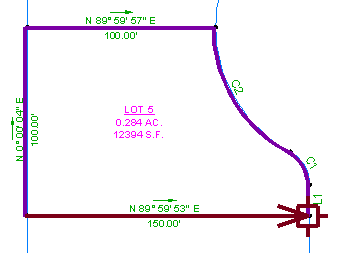
- Naciśnij klawisz Enter, aby zakończyć sesję polecenia.
Zauważmy, że w oknie dialogowym Analiza kontrolna mapy można edytować dowolny bok utworzony podczas analizy kontrolnej mapy.
- Kliknij ikonę
 Widok wyjściowy.
Widok wyjściowy. W widoku wyjściowym będą wyświetlone wyniki analizy kontrolnej mapy. Dowiesz się, jak pracować z danymi wyjściowymi w części Ćwiczenie 4: Praca z danymi kontroli mapy.
Aby kontynuować, przejdź do części Ćwiczenie 3: Wykonywanie analizy kontroli mapy poprzez ręczne wprowadzanie danych.